Microsoft Sql server2005的安装步骤图文详解及常见问题解决方案
一:安装sql server 2005过程中出现如下问题:“选择的功能中没有任何功能可以安装或升级”:
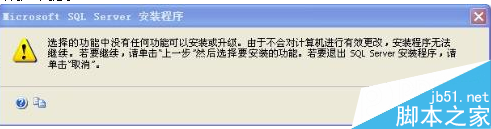
解决方案:Microsoft SQL Server 2005→配置工具→SQL配置管理器→SQL Server 2005服务→右边的两个服务启动SQL Server FullTest Search() 和服务SQl Sever(计算机名)
二:无法将数CLSID写入\Software\Classes\PROTOCOLS\Handler\ms-help。
解决办法:退出电脑安全软件
三:Microsoft SQL Server 2005安装图解:
1.勾选“我接受许可条款和条件(A)”,选择下一步。
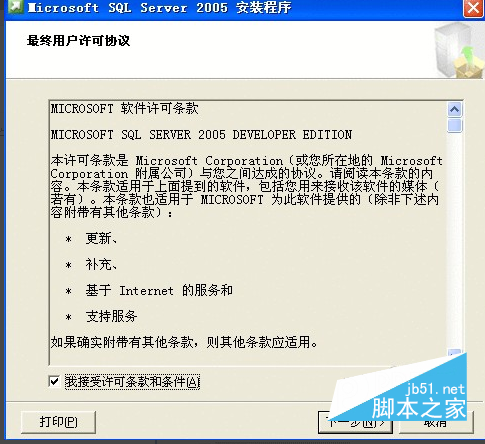
2.安装程序会自动检测你是否安装环境组件,点击安装即可。
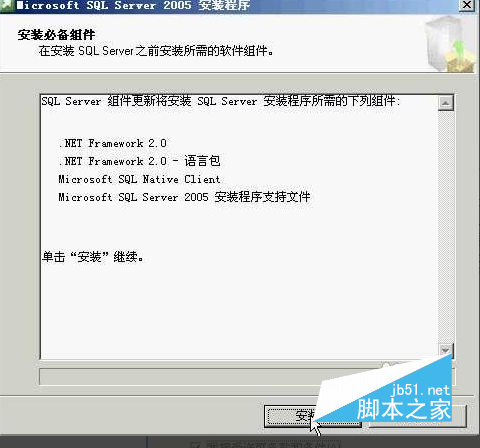
3.开始进入安装程序,点击下一步。
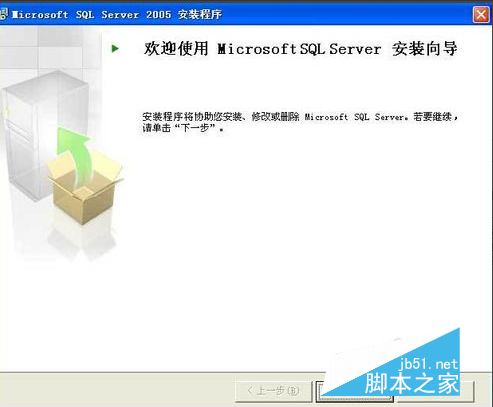
4.系统开始对系统配置进行检测,(正常情况有1个黄色的文字警告或者没有警告,根据电脑配置而定,这个不影响),点击下一步。
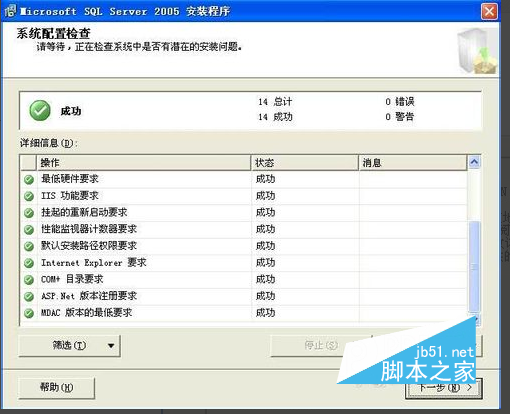
5.姓名和公司根据你自己的需要填写,可随便填写,填写完进入下一步。
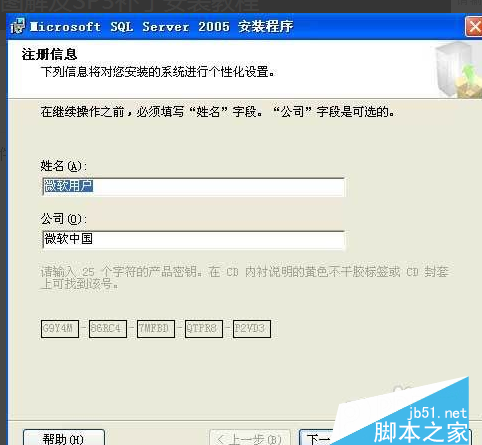
6.注意,至少要把第一项选中,如果还想在用SQL SERVER2005中查看帮助信息,则要将最后一项选中,其它的选项视情况可选中!如果不想安装Visual Studio 2005,可以按下图操作(如果你不懂哪些要用,可以都选上)。
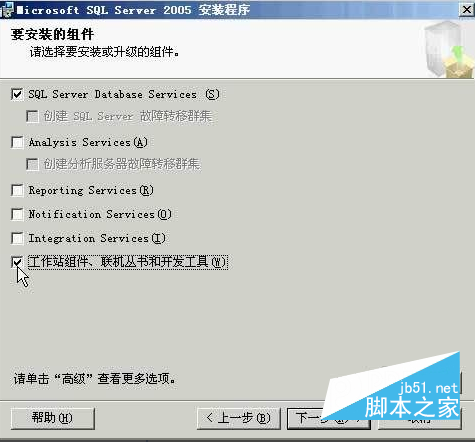
7.选择需要安装的组件,看你自己需要用到哪些功能,选择即可。
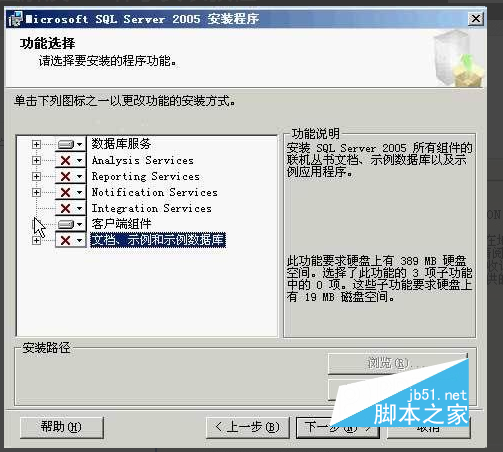
8.如果你原来机器上有sql server2000,请不要选默认实例,你选了默认的实例后,将会指向sql server2000的实例,这样会对后续使用SQL2005很不利;如果之前没有安装过其它版本的数据库,推荐选择默认实例。

9.选择帐户和安装完需要启动的服务。
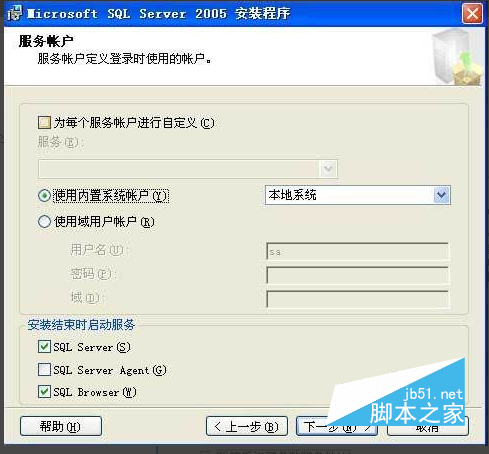
10.选择身份验证模式,一般选择混合模式,然后设置sa用户密码,此密码是安装完成后sa登录的密码。
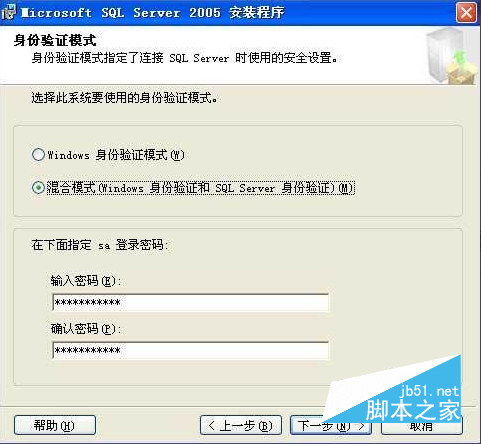
11.这两步选择默认的即可。
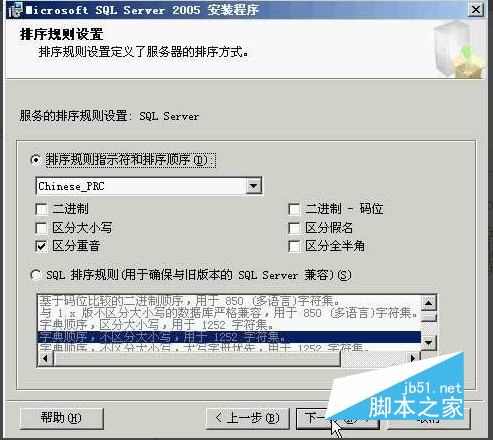
12.安装需要一定的时间,请耐心等待。
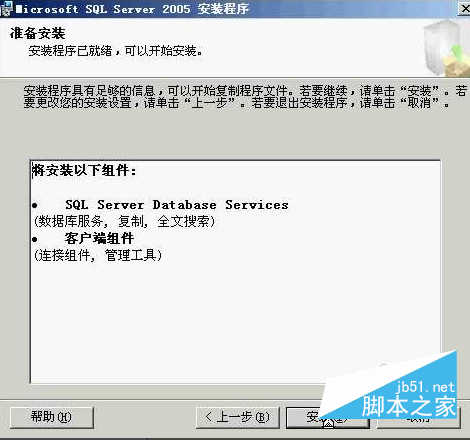
13,安装版本根据自己选择的版本找相关补丁,我用的是SQLServer2005SP3-KB955706-x86-CHS.exe
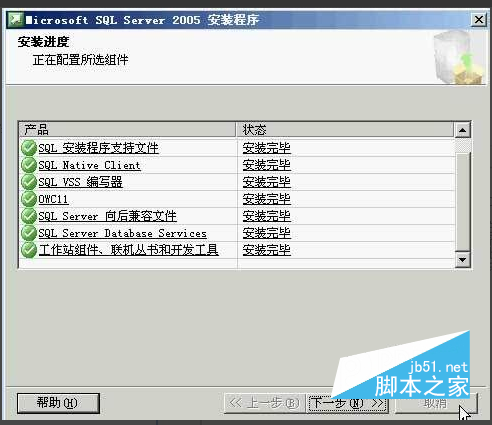
14.身份验证,输入你安装数据库时设置的密码,点击下一步安装。
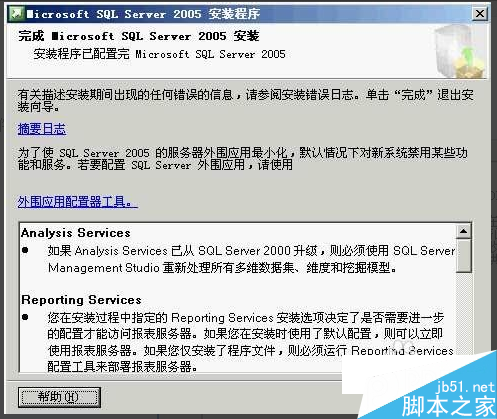
15.安装完成,启动配置工具。
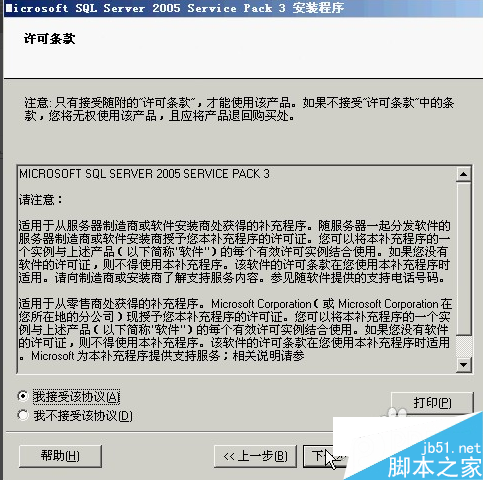
16.配置好后就完成安装啦!
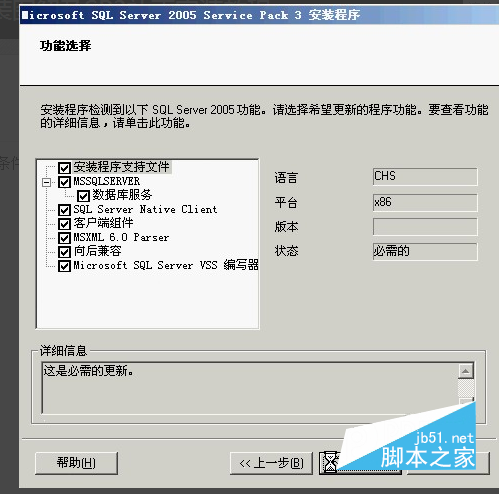
17.
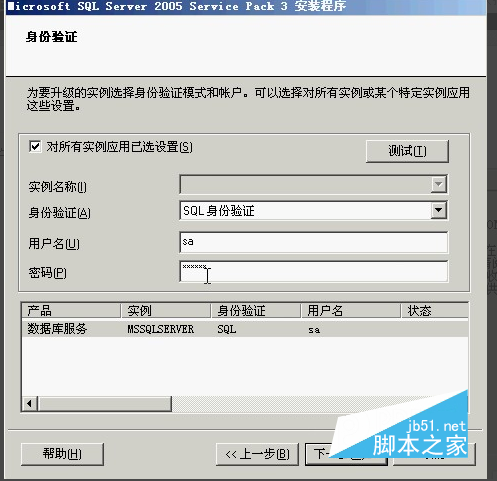
18.
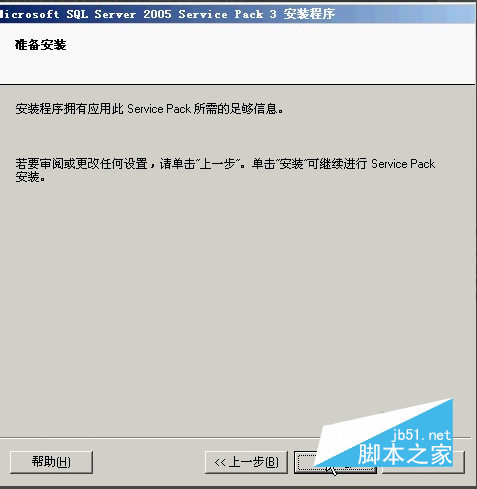
19.
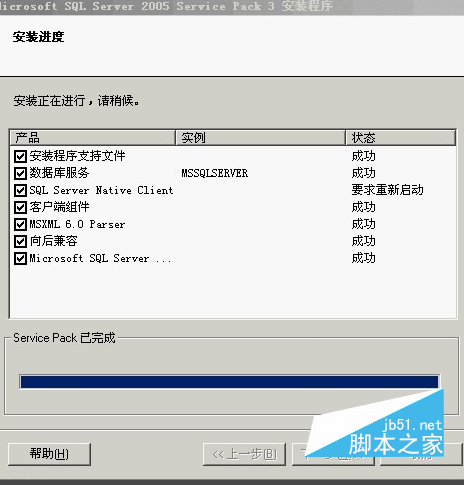
20.
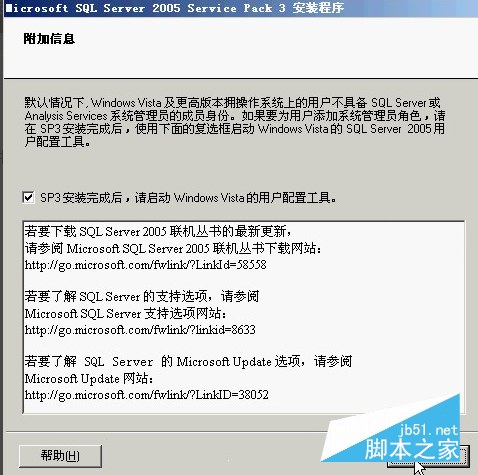
21.
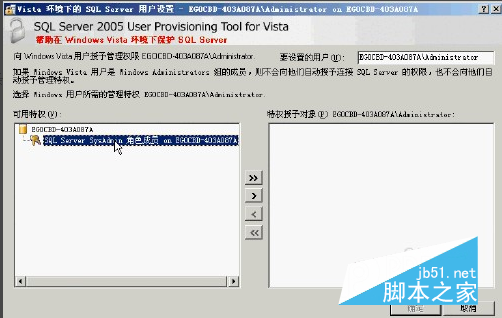
22.
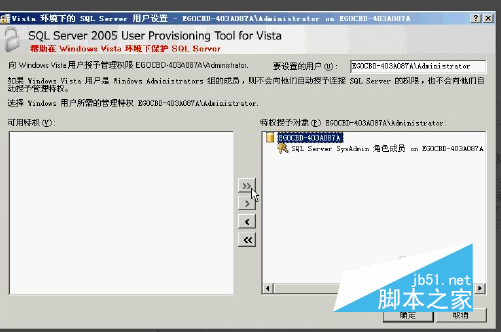
以上所述是小编给大家介绍的Microsoft Sql server2005的安装步骤图文详解及常见问题解决方案,希望对大家有所帮助,如果大家有任何疑问请给我留言,小编会及时回复大家的。在此也非常感谢大家对我们网站的支持!
相关推荐
-
SQLServer 2008数据库降级到2005低版本
由于目前还广泛使用着SQLServer2000,很多公司又想使用新的SQLServer,从而直接[分离/附加]或者[备份/还原]数据库,在不同版本之间存放.往往就会遇到版本不兼容的问题.前几天遇到了从我本机2008R2上备份的一个数据库还原到2008上面时报错: 从运行版本10.50.2500(2008R2是10.50)和10.00.1600(2008是10.00)中可以看出这个版本不兼容问题,大部分情况下,从低版本升级到高版本,只要不是跨度太大,如2000升级到2012,都不会怎么报错.除非使
-
SQL Server 2005 Management Studio Express企业管理器将英文变成简体中文版的实现方法
看到这个文章肯定一点就是你把sql没有装到C盘里,呵呵不用怕看下面 在安装的时候要注意:在安装SQL Server 2005 Express时候需要将公共组件安装在C盘然后再安装SQL Server Management Studio Express中文版本,若将SQL Server 2005 Express时候需要将公共组件安装在其他逻辑盘上再安装SQL Server Management Studio Express时候中文版本时SQL Server Management Studio Ex
-
SQL Server 2005附加数据库时Read-Only错误的解决方案
SQL Server 2005附加数据库文件时出现了Read-Only错误,附加的时候,系统提示mdf文件为只读,可是打开文件属性,这个属性不为只读.该怎么解决呢?本文我们就介绍了这一解决方案,接下来就让我们来一起了解一下吧. 两种解决方法如下: 1.重新打开数据库软件,在登录认证框那里选择:Windows authentication进行登录.然后再附加数据库,这时附加的就没有Read-Only了. 2.在*.mdf文件的属性里,找到"安全"页,然后把里面所有的"组或用户名
-
SQL Server 2005安装配置方法图文教程 完美兼容Win7所有版本
印象中,以前电脑不发达,自身编程经历不多的时候,由于Microsoft SQL Server版本众多,在不同版本的windows下必须要求装相应版本的SQL Server,否则有可能出现兼容性的问题,装个Microsoft SQL Server总是非常费劲,装完之后用起来,由于Microsoft SQL Server还需要比较多的运行资源,玩起来卡得不要不要的,最后Microsoft SQL Server给我留下了很难用很难消化的形象. 不过现在看来,Microsoft SQL Server的S
-
详解删除SQL Server 2005 Compact Edition数据库
详解删除SQL Server 2005 Compact Edition数据库 本主题将介绍如何删除 Microsoft SQL Server 2005 Compact Edition (SQL Server Compact Edition) 数据库.由于 SQL Server Compact Edition 数据库是文件系统中的文件,因此需要通过删除文件来删除 SQL Server Compact Edition 数据库. 删除 SQL Server Compact 数据库 调用 System.
-
SQL2005查看死锁存储过程sp_who_lock
下面是我整理的监控sql server数据库,在性能测试过程中是否出现死锁.堵塞的SQL语句,还算比较准备,留下来备用. 调用方法:选中相应的数据库,执行exec sp_who_lock USE [master] GO SET ANSI_NULLS ON GO SET QUOTED_IDENTIFIER ON GO CREATE procedure [dbo].[sp_who_lock] as begin declare @spid int, @bl int, @intTransactionCo
-
SQL Server 2005 中使用 Try Catch 处理异常
TRY...CATCH是Sql Server 2005/2008令人印象深刻的新特性.提高了开发人员异常处理能力.没有理由不尝试一下Try.. Catch功能. * TRY 块 - 包含可能产生异常的代码或脚本 * CATCH 块 - 如果TRY块出现异常,代码处理流将被路由到CATCH块.在这里你可以处理异常,记录日志等. Sql Server中的Try Catch和C#,JAVA等语言的处理方式一脉相承.这种一致性才是最大的创新之处. 一.SQL SERVER 2000中异常处理 CREAT
-
Microsoft Sql server2005的安装步骤图文详解及常见问题解决方案
一:安装sql server 2005过程中出现如下问题:"选择的功能中没有任何功能可以安装或升级": 解决方案:Microsoft SQL Server 2005→配置工具→SQL配置管理器→SQL Server 2005服务→右边的两个服务启动SQL Server FullTest Search() 和服务SQl Sever(计算机名) 二:无法将数CLSID写入\Software\Classes\PROTOCOLS\Handler\ms-help. 解决办法:退出电脑安全软件 三
-
SQL SERVER 2000安装教程图文详解
注意:Windows XP不能装企业版.win2000\win2003服务器安装企业版一.硬件和操作系统要求 下表说明安装 Microsoft SQL Server 2000 或 SQL Server 客户端管理工具和库的硬件要求. 硬件 最低要求计算机 Pentium 166 MHz 或更高. 内存 (RAM)至少 64 MB,建议 128 MB 或更多.根据笔者的经验,内存容量可以和数据容量保持1:1的比例,这样可以更好的发挥其效能.硬盘空间需要约500MB的程序空间,以及预留500M的数据
-
MySQL5.6安装步骤图文详解
MySQL是一个开放源码的小型关系型数据库管理系统,目前MySQL被广泛地应用在Internet上的中小型网站中.由于其体积小.速度快.总体拥有成本低,尤其是开放源码这一特点,许多中小型网站为了降低网站总体拥有成本而选择了MySQL作为网站数据库.但对于刚接触MySQL数据库服务器的朋友来说,可能会感到陌生,不知所错,所以下面是博主整理的MySQL 5.6版本的安装步骤和图解教程,以及安装完成后在DOS命令窗口中检验数据库是否可用,以便帮助更多的人能够更好的掌握此数据库管理系统的操作. 1.点击
-
oracle12C安装步骤(图文详解)
首先去官网下载两个架包链接如下:官网链接或者本地下载地址://www.jb51.net/database/568442.html 第一步:将两个架包解压到同一个database目录下.如截图所示: 第二步:打开setup应用程序 打开后就到了下面这个页面 第三步:配置安全更新 环境变量配置信息: F:\oracle_base F:\oracle_base\product\12.1.0\dbhome_1 第四步.创建数据库 弹出一个框点击继续 直接点击下一步,直到完成,这里就不一一截图了. 第五步
-
使用VMware10安装Ubuntu 14步骤图文详解
Ubuntu 系统是一款优秀的.基于GNU/Linux 的平台的桌面系统.当然,目前为止很多应用程序还完全不能允许运行在 Ubuntu 系统上,而且 Ubuntu 的界面.使用方法会让大部分Windows 用户感到不适应.为了在正常的 Windows 工作环境中熟悉并体验 Ubuntu 环境,我们选择使用了 VMware 虚拟机环境. 本机安装环境介绍: 本机系统:WIN7(四核,8G内存,500G硬盘) 虚拟机:VMwareWorkstation 10 (中文版) 安装目标:ubuntukyl
-
python安装virtualenv虚拟环境步骤图文详解
一.安装virtualenv 点击左下角最边上菜单栏输入cmd,打开命令行 2.根据版本的不同输入命令pip install virtualenv(或者pip3 install virtualenv ) 3.进入你想创建的虚拟环境空间的路径,然后创建一个文件,(注释:我在我的E盘的python文件下建立了一个文件叫dcjvirtual) 4.进入dcjvirtual文件,用dir命令(虚拟机是ls)列出所有文件 5.进入dcjvirtual文件下的Scripts文件,用dir命令打开如下图所示:
-
SQL server 2016 安装步骤图文教程
1.进入安装中心:可以参考硬件和软件要求.可以看到一些说明文档 2.选择全新安装模式继续安装 3.输入产品秘钥:这里使用演示秘钥进行 4.在协议中,点击同意,并点击下一步按钮,继续安装 5.进入全局规则检查项,这里可能要花费几秒钟,试具体情况而定 6.配置更新项,推荐检查更新 7.选择安装更新的具体内容 8.安装程序文件 9.安装规则检查 10.安装功能选择 11.实例配置,使用默认即可(如果之前安装过,这里需要特别注意下) 12.PolyBase配置选择--默认即可 13.服务器配置--默认即
-
Windows下MySQL安装教程图文详解
MySQL安装说明MySQL是一个关系型数据库管理系统,由瑞典MySQL AB 公司开发,目前属于Oracle旗下产品. MySQL 是最流行的关系型数据库管理系统之一,在 WEB 应用方面,MySQL是最好的RDBMS(Relational Database Management System,关系数据库管理系统) 应用软件. MySQL是一种关系数据库管理系统,关系数据库将数据保存在不同的表中,而不是将所有数据放在一个大仓库内,这样就增加了速度并提高了灵活性. MySQL所使用的 SQL 语
-
Oracle 11g服务器安装详细步骤图文详解
Oracle 11g是在推出的最新数据库软件,Oracle 11g有400多项功能,经过了1500多个小时的测试,开发工作量达到了3.6万人/月,相当于1000名员工连续研发3年.Oracle 11g提供了高性能.伸展性.可用性和安全性,并能更方便地在低成本服务器和存储设备组成的网格上运行 ,相对过往版本而言,Oracle 11g具有了与众不同的特性. 下文重点给大家介绍Oracle 11g服务器安装详细步骤图文详解,具体内容如下所示: 1.大家可以根据自己的操作系统是多少位(32位或64位)的
-
SQLServer2019安装教程图文详解
可以去官网下载,我百度网盘也有都一样 链接: https://pan.baidu.com/s/1fhEJu_9Zas364bvlEimRLA 提取码: wnqq 链接: https://pan.baidu.com/s/1eODb7zhhLAzAP52ProwCsw 提取码: aq9c 打开应用程序 点击安装,点第一个全新得SQL server独立安装 下一步 在这一步可能有需要扫描的,你可以直接跳过扫描(当时小编弄得太快了,忘记截图了) 这里可能要等他扫描一下,下一步 执行全新安装 develo
随机推荐
- C# 定义常量 两种实现方法
- Mysql 5.7.17 解压版(ZIP版)安装步骤详解
- 利用java+mysql递归实现拼接树形JSON列表的方法示例
- Java Socket实现多线程通信功能示例
- ASP.NET MVC页面重定向简单介绍
- php array_pop()数组函数将数组最后一个单元弹出(出栈)
- php+ajax无刷新分页实例详解
- 简述php环境搭建与配置
- Linux知识点小结
- Android利用ViewPager实现可滑动放大缩小画廊效果
- js 获取站点应用名的简单实例
- react-native ListView下拉刷新上拉加载实现代码
- 捕获浏览器关闭、刷新事件不同情况下的处理方法
- json定义及jquery操作json的方法
- JavaScript中的toUTCString()方法使用详解
- WIN2003下IIS6集成一个或多个Tomcat的方法
- 理解C#中的Lambda表达式
- Android中FloatingActionButton的显示与隐藏示例
- ajaxFileupload实现多文件上传功能
- 详解Springboot事务管理

